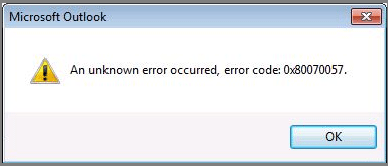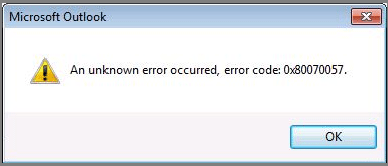Prejemanje kod napak pri zagonu sistema Windows je lahko ena najbolj nadležnih težav, saj vzrok napake ni vedno povsem jasen. Vendar vam lahko ta koda napake pove veliko o težavi in v kombinaciji s kontekstom, v katerem se je pojavila, boste običajno našli popravek. Koda napake 0x80070057 je običajno težava, povezana z namestitvijo ali posodobitvijo.
Kako se prikaže koda napake 0x80070057
Koda napake 0x80070057 se lahko pojavi na modrem zaslonu smrti ali v belem pojavnem oknu, odvisno od njene resnosti. Običajno ni tako vplivna kot nekatere druge napake, s katerimi se sistem Windows rad srečuje, a vseeno potrebujete nekaj časa, da se ustavite.
Ker je koda napake 0x80070057 pogosto povezana s težavami s shranjevanjem, se pogosto pojavi, ko poskušate namestiti novo aplikacijo ali zagnati posodobitev sistema Windows. Pojavi se lahko tudi, ko nadgradite na Windows 10 s starejše različice sistema Windows, kot je Windows 7 ali 8.1.
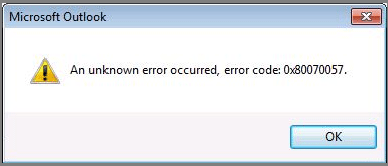
Koda napake 0x80070057
Vzrok kode napake 0x80070057
Če se pojavi koda napake 0x80070057, to pomeni, da je težava z vašo rešitvijo za shranjevanje, ne glede na to, ali gre za trdi disk ali SSD . To je lahko zato, ker poskušate namestiti nekaj, kar je preveliko za pogon, ali kopirate datoteke na pogon in jim je zmanjkalo prostora.
Ta koda napake se pogosto pojavi tudi pri namestitvi sistema Windows. Če vaša rešitev za shranjevanje nima dovolj prostora ali ne uporablja pravilnega datotečnega sistema za različico sistema Windows, ki jo nameščate, se lahko pojavi koda napake 0x80070057. Podobno lahko te namestitve pri nameščanju posodobitev sistema Windows, če pride do težav s pomnilnikom, povzročijo to posebej nadležno napako.
Če je vaš trdi disk zelo star ali če ste eksperimentirali s particijami, je možno, da se je ena od particij poškodovala. Poskus namestitve ali kopiranja podatkov v kateri koli del te particije lahko povzroči napako 0x80070057, saj pogon težko zapiše informacije vanj.
Veliko je tudi primerov, ko se prikaže neškodljiva koda napake 0x80070057, na primer pri ustvarjanju novega profila v MS Outlooku. Poleg tega obstajajo druge aplikacije, za katere se zdi, da so bolj dovzetne za to napako.
Kako popraviti kodo napake 0x80070057
Natančen vzrok kode napake 0x80070057 ni vedno jasen, vendar lahko poskusite nekaj možnih popravkov. Naštete so od najlažjih do bolj poglobljenih in zamudnih, tako da tudi če se prve možnosti zdijo nekoliko osnovne ali se vam zdi, da ne bodo delovale, jih vseeno preizkusite korak za korakom. Če je eden od prejšnjih popravkov uspešen, si lahko prihranite veliko časa.
Ko preizkusite vsakega od teh popravkov, poskusite izvesti nalogo, za katero ste prvotno videli napako. Če se ne prikaže več, je bila napaka uspešno odpravljena! Če se znova pojavi, nadaljujte z naslednjimi popravki.
1. Potrdite, da sta datum in ura pravilna
To se morda zdi neumno, vendar obstaja veliko težav, ki jih lahko povzroči sistemski datum in čas, ki se ne sinhronizirata pravilno z resničnim svetom, in koda napake 0x80070057 je ena izmed njih. Te informacije lahko preverite v sistemih Windows 7, 8.1 in 10 tako, da izberete datum ali uro v spodnjem desnem kotu. Če čas ni sinhroniziran, poiščite možnost »Spremeni čas« v iskalni vrstici sistema Windows, izberite ustrezen rezultat in nato izvedite potrebne spremembe, da popravite nastavitve datuma ali časa.
Če ima osnovna strojna oprema za shranjevanje, ki jo uporabljate, nekaj poškodovanih podatkov, poškodovanih particij ali okvarjene strojne opreme, lahko orodje Windows Check Disk ali Chkdsk pomaga najti in popraviti.
3. Sprostite prostor na pogonu

Sprostite prostor na disku
Morda je vaš disk samo poln in morate sprostiti nekaj prostora na trdem disku. Zmogljivost primarnega pogona lahko preverite tako, da obiščete Moj računalnik ali Računalnik , odvisno od vaše različice sistema Windows. Za več podrobnosti glejte: Nekaj nasvetov za sprostitev prostora na trdem disku računalnika Windows 10 .
4. Zaženite orodja za zaščito pred zlonamerno programsko opremo
Možno je, da virus ali druga zlonamerna programska oprema povzroča to nadležno napako. Zaženite svojo najljubšo rešitev proti zlonamerni programski opremi in izvedite globok pregled. Zaženite ga v varnem načinu, če želite bolj celovit preizkus. Če v računalniku trenutno nimate protivirusne rešitve, je na voljo veliko zanesljive brezplačne protivirusne programske opreme .
5. Zaženite Windows Update
Možno je, da je težavo z namestitvijo sistema Windows odpravila nova različica operacijskega sistema. Zaženite Windows Update, počakajte, da se prenos in namestitev končata, nato pa po potrebi znova zaženite sistem.
6. Preizkusite orodje za pripravljenost na posodobitev sistema
Če uporabljate Windows 7 in naletite na kodo napake 0x80070057, ko poskušate posodobiti Windows, vaš sistem morda iz nekega razloga ni pripravljen na posodobitev. Mogoče potrebuje najprej vmesno posodobitev. Ne glede na razlog, prenesite orodje System Update Readiness z Microsoftovega spletnega mesta, nato pa ga namestite in zaženite. Če se odkrije težava, vas lahko orodje vodi, kako jo odpraviti, da lahko nadaljujete s posodabljanjem sistema Windows. Ko končate, poskusite znova posodobiti.
7. Zaženite DISM
Če uporabljate Windows 8.1 ali 10 in naletite na to napako, ko poskušate posodobiti Windows, morate namesto tega uporabiti orodje za servisiranje in upravljanje slik za uvedbo (DISM).
Če želite zagnati DISM, odprite ukazni poziv s skrbniškimi pravicami , vnesite spodnji ukaz in pritisnite Enter :
DISM.exe /Online /Cleanup-image /Restorehealth
S tem boste prenesli potrebne datoteke za odpravo morebitnih napak pri posodobitvi. Ko končate, vnesite naslednji ukaz in pritisnite Enter :
sfc /scannow
Ko končate, poskusite znova zagnati Windows Update.
8. Odpravite motnje pravilnika skupine
To ne velja za vse, toda ko je bil izdan Windows 10, je bilo veliko uporabnikov razburjenih zaradi Microsoftovega arhaičnega sistema Windows Update.
Uporabniki sistema Windows 10 Home so v veliki meri vezani na ta sistem, uporabniki sistema Windows 10 Pro pa imajo možnost spremeniti nastavitve pravilnika skupine, da onemogočijo posodobitve sistema.
Vendar pa je motenje tega pravilnika lahko vzrok za težave s postopkom Windows Update.
Pritisnite Win + R , da odprete pogovorno okno Zaženi . Vnesite gpedit.msc in pritisnite Enter. Zdaj sledite tej poti Konfiguracija računalnika > Administrativne predloge > Komponente Windows > Windows Update > Konfiguriraj samodejne posodobitve > Ni konfigurirano .
Znova zaženite sistem in upajmo, da bo posodobitev končana.
9. Ponastavite repozitorij Windows Update
Včasih lahko uporabniki ponastavijo repozitorij Windows Update, da odpravijo težavo. To je nekoliko dolgotrajen postopek in v tem članku ne bo podrobno obravnavan.
Vendar vas bo Quantrimang.com usmeril na Microsoftov podporni dokument, ki podrobno opisuje celoten postopek, tako da lahko poskusite odpraviti to težavo z uradnimi informacijami podjetja.
https://docs.microsoft.com/en-us/windows/deployment/update/windows-update-resources
10. Uporabite orodje za odpravljanje težav s storitvijo Windows Update
Ne vem, kako dobro orodje za odpravljanje težav Windows Update deluje pri tej napaki, saj lahko nanjo neposredno vplivajo pravilniki skupine in druge sistemske nastavitve.
Če pa še vedno ne morete dokončati posodobitve, je morda vredno prenesti in preizkusiti to orodje.
Prenesite orodje za odpravljanje težav Windows Update . Po prenosu zaženite orodje za odpravljanje težav.
Izberite Windows Update , nato izberite Napredno in nato Zaženi kot skrbnik . To bo zagnalo orodje za odpravljanje težav s skrbniškimi pravicami in bo lahko poiskalo in rešilo več težav. Kliknite Naprej.
Orodje za odpravljanje težav samodejno pregleda sistem za težave, ki vplivajo na Windows Update. Če se odkrijejo kakršne koli težave, jih bo orodje za odpravljanje težav samodejno poskušalo odpraviti, razen če počistite polje za samodejno odpravljanje težav.
11. Poskusite System Restore (obnovitev sistema)
Obnovitev sistema lahko vrne vaš računalnik nazaj na točko v času, preden je prišlo do težave, in povrne vse, kar se je od takrat spremenilo. Zaradi tega lahko izgubite nastavitve, aplikacije itd., zato bodite pripravljeni na to, če sledite temu popravku.
Preden poskusite s tem korakom, se prepričajte, da ste varnostno kopirali vse pomembne podatke na pogonu, saj lahko obnovitev sistema te podatke izgubi, če izberete datum, ki je predaleč.

Ponastavite sistem
Če obnovitev sistema ne pomaga, boste morda morali računalnik ponastaviti na tovarniške nastavitve. Windows ima nekaj odličnih vgrajenih orodij za to. Preprosto sledite korakom za svojo specifično različico sistema Windows in vaš sistem bo zdaj znova pripravljen za delovanje.
Preden začnete s ponastavitvijo sistema, varnostno kopirajte vse, kar je za vas pomembno, saj lahko izgubite vse, če ne boste previdni.
13. Formatirajte z novo particijo
Če ponastavitev sistema ne reši težave, je edina druga možnost, ki vam je na voljo z obstoječim pogonom, brisanje vseh particij in izvedba ponastavitve ( formatiranje trdega diska ) ter nato ponovna namestitev sistema Windows.
14. Kupite nov pogon
Če vse drugo odpove, lahko vedno kupite nov pogon . Za najboljšo zmogljivost je priporočljivo uporabiti SSD za zagonski pogon, vendar bo delo opravil kateri koli trdi disk. Premaknite datoteke na nov pogon in znova zaženite. Referenca: 6 najboljših trdih diskov SSD za računalnike z operacijskim sistemom Windows .
Posebna sporočila v zvezi s kodo napake 0x80070057 in kako jih odpraviti
Ko je koda napake 0x80070057 opremljena s posebnim opisom, vam lahko ena od spodnjih posebnih rešitev pomaga odpraviti težavo.
1. Poskusili bomo znova pozneje
Po posodobitvi Anniversary Update so nekateri uporabniki sistema Windows 10 naleteli na to sporočilo o napaki storitve Windows Update:
There were some problems installing updates, but we'll try again later. If you keep seeing this and want to search the web or contact support for information, this may help – (0x80070057).
Nekaj stvari lahko poskusite rešiti to težavo.
Preimenujte mapo SoftwareDistribution
Pritisnite Win + R , da odprete pogovorno okno Zaženi , nato vnesite %SystemRoot% in pritisnite Enter. Pomaknite se navzdol in poiščite mapo SoftwareDistribution . Preimenujte to mapo v SoftwareDistributon.old. Zdaj znova zaženite računalnik in poskusite posodobiti.
Spremenite register sistema Windows
Če zgoraj navedeno ne deluje, lahko spremenite register Windows. Pritisnite Win + R , da odprete pogovorno okno Zaženi , nato vnesite regedit in pritisnite Enter.
Prepričajte se, da se naslednji vnosi v registru ujemajo z vašimi:
[HKEY_LOCAL_MACHINE\SOFTWARE\Microsoft\WindowsUpdate\UX] "IsConvergedUpdateStackEnabled"=dword:00000000
[HKEY_LOCAL_MACHINE\SOFTWARE\Microsoft\WindowsUpdate\UX\Settings] "UxOption"=dword:00000000
Po potrebi izvedite spremembe, nato znova zaženite sistem in poskusite z nadgradnjo.
2. Parameter ni pravilen
V tem primeru se začne postopek varnostnega kopiranja z uporabo razpoložljive storitve Windows. Postopek ne uspe, generira se sporočilo:
An internal error has occurred: The parameter is incorrect: (0x80070057)
Pritisnite Win + R , da odprete pogovorno okno Zaženi . Vnesite regedit in pritisnite Enter. Zdaj poiščite naslednji registrski ključ:
HKEY_LOCAL_MACHINE\SOFTWARE\Policies\Microsoft\SystemCertificates
Desni klik na SystemCertificates in ustvarite New > DWORD (32-bit) Value . Vnesite ime CopyFileBufferedSynchronousIo in nastavite vrednost na 1 . Kliknite V redu in znova zaženite sistem. Vaša varnostna kopija bo zdaj končana!
Pojdite na Nadzorna plošča > Ura, jezik in regija . V regiji izberite Spremeni obliko zapisa datuma, časa ali številke . Odpre se nova plošča. Izberite Dodatne nastavitve . Prepričajte se, da je ob možnosti Decimalni simbol pika , nato pritisnite Uporabi > V redu .
Vso srečo!
Glejte še nekaj spodnjih člankov: